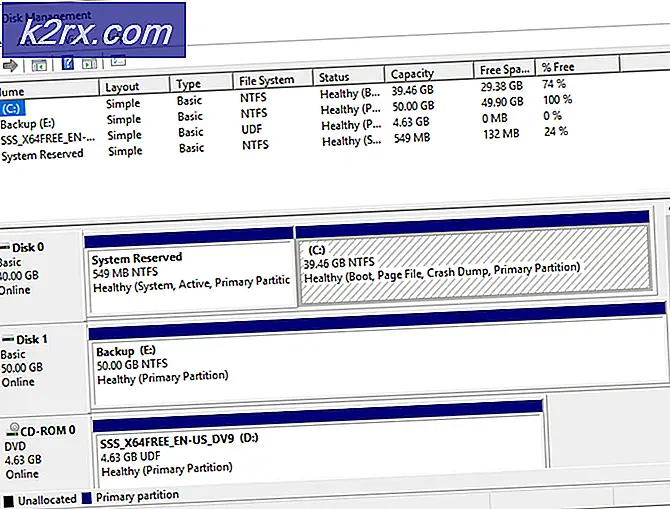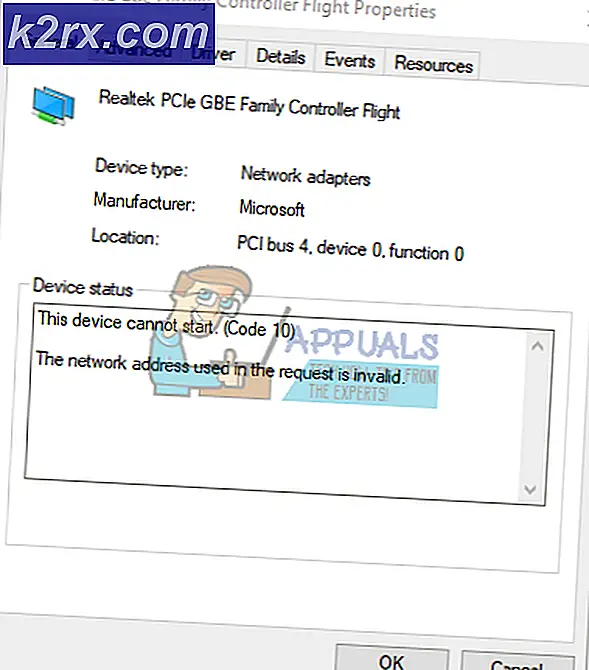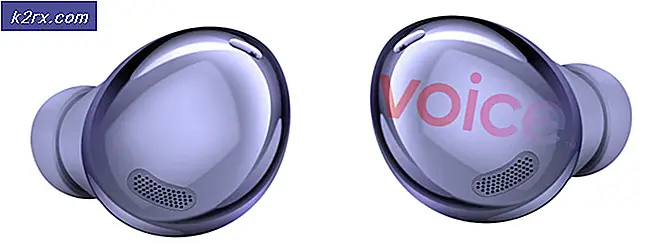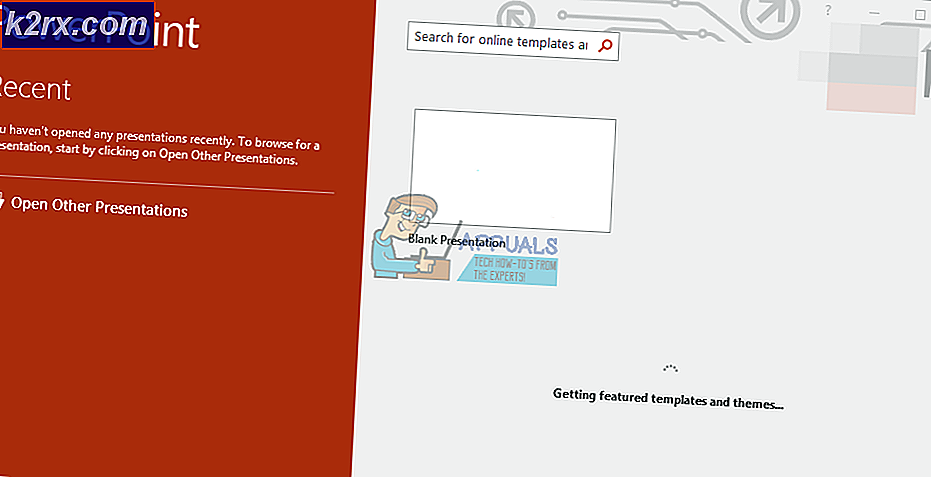Perbaiki: nvspcap64.dll hilang atau tidak ditemukan kesalahan saat memulai
Anda mungkin mengalami kesalahan startup yang mengatakan: Tidak dapat menemukan C: \ windows \ system32 \ nvspcap64.dll di Windows 10. Kesalahan ini disebabkan oleh NVIDIA Capture Server Proxy ketika mencoba untuk memulai aplikasi saat boot tetapi tidak bisa. Layanan ini adalah server proxy yang digunakan setiap kali ada aliran atau rekaman di ShadowPlay. Ini hadir ketika Anda menginstal aplikasi Geforce Experience.
Jika aplikasi ini memberikan masalah, Anda dapat menghapusnya dari startup atau menghapus Nvidia Geforce Experience. Di artikel ini, kita akan melihat bagaimana memecahkan kesalahan ini.
TIP PRO: Jika masalahnya ada pada komputer Anda atau laptop / notebook, Anda harus mencoba menggunakan Perangkat Lunak Reimage Plus yang dapat memindai repositori dan mengganti file yang rusak dan hilang. Ini berfungsi dalam banyak kasus, di mana masalah ini berasal karena sistem yang rusak. Anda dapat mengunduh Reimage Plus dengan Mengklik di SiniMetode 1: Menghapus Program Startup Server Proxy Server NVIDIA
Windows 7 dan sebelumnya
- Tekan WIN + R, ketik msconfig dan klik OK .
- Klik pada tab Startup dan cari NVIDIA Capture Server Proxy di entri.
- Klik Nonaktifkan lalu boot ulang PC Anda.
- Aplikasi harus dinonaktifkan Anda kesalahan hilang.
Windows 8 dan yang lebih baru
- Tekan CTRL + Shift + Esc untuk meluncurkan Windows Task Manager. Anda juga dapat mengklik kanan pada taskbar dan pilih Task Manager .
- Klik pada Detail lainnya untuk memperluas pengelola. Jika Anda sudah melakukannya, Anda dapat melewati langkah ini.
- Klik pada Startup
- Klik kanan pada NVIDIA Capture Server Proxy klik Nonaktifkan dari menu.
Metode 2: Menghapus Pengalaman Nvidia Geforce
Anda dapat menghapus seluruh perangkat lunak Nvidia Geforce Experience dan hanya menyisakan driver perangkat dan PhysX yang diinstal. Metode ini menghapus aplikasi lain yang ditemukan di Pengalaman. Jika Anda tidak keberatan, Anda dapat melanjutkan dengan metode ini.
- Tekan Windows + R untuk membuka perintah Run dan kemudian ketik appwiz.cpl dan kemudian klik OK .
- Temukan GeForce Experience dari entri dan klik dua kali untuk memulai prosedur penghapusan instalasi. Pastikan Anda meng-uninstall hanya ini dan bukan driver.
- Setelah mencopot pemasangan, buka Windows Explorer dan pare% programfile (x86)% / NVIDIA Corporation di bilah alamat dan tekan Enter.
- Di folder ini, temukan GeForce Experience dan hapus folder tersebut.
- Restart PC Anda dan masalah ini harus diselesaikan saat reboot.
TIP PRO: Jika masalahnya ada pada komputer Anda atau laptop / notebook, Anda harus mencoba menggunakan Perangkat Lunak Reimage Plus yang dapat memindai repositori dan mengganti file yang rusak dan hilang. Ini berfungsi dalam banyak kasus, di mana masalah ini berasal karena sistem yang rusak. Anda dapat mengunduh Reimage Plus dengan Mengklik di Sini